Περίληψη του άρθρου:
Kaspersky Safe Money: Το Safe Money είναι ένα στοιχείο του Kaspersky που παρέχει βελτιωμένη ασφάλεια κατά την εκτέλεση ηλεκτρονικών συναλλαγών. Έχει φήμη για την ικανότητά της να ανιχνεύει και να εμποδίζει τους ιούς, το κακόβουλο λογισμικό και το ransomware.
Άνοιγμα ασφαλών χρημάτων: Για να ανοίξετε τα ασφαλή χρήματα, ακολουθήστε αυτά τα βήματα – επιλέξτε την ενότητα Προστασίας και, στη συνέχεια, επιλέξτε το στοιχείο Safe Money. Το παράθυρο θα εμφανίσει τις ρυθμίσεις του συστατικού ασφαλούς χρήματος. Ενεργοποιήστε τα ασφαλή χρήματα κάνοντας κλικ στο διακόπτη στο επάνω μέρος του παραθύρου.
Εξαργύρωση Kaspersky: Για να εξαργυρώσετε το Kaspersky, ακολουθήστε αυτά τα βήματα – Ανοίξτε την κονσόλα διαχείρισης σύννεφων Kaspersky Endpoint Security. Επιλέξτε την ενότητα Πίνακας Πληροφοριών και, στη συνέχεια, επιλέξτε την καρτέλα Άδεια χρήσης. Κάντε κλικ στο κουμπί Εισαγωγή κωδικού ενεργοποίησης. Εισαγάγετε τον κωδικό ενεργοποίησης σύννεφων Kaspersky Endpoint Security Cloud που λαμβάνεται από έναν εκπρόσωπο Kaspersky.
Προσθήκη ιστότοπου σε ασφαλή χρήματα: Για να προσθέσετε έναν ιστότοπο σε ασφαλή χρήματα, ακολουθήστε αυτά τα βήματα – Ανοίξτε το κύριο παράθυρο εφαρμογής. Κάντε κλικ στο κουμπί Ασφαλές χρήμα. Κάντε κλικ στον ιστότοπο Add To Safe Money για να ανοίξετε πεδία για την προσθήκη πληροφοριών ιστότοπου στο σωστό μέρος του παραθύρου.
Άνοιγμα εισιτηρίου με Kaspersky: Για να ανοίξετε ένα εισιτήριο με το Kaspersky, ακολουθήστε αυτά τα βήματα – στο εργαλείο ενσωμάτωσης ασφαλείας Kaspersky για το παράθυρο MSP, κάντε κλικ στην καρτέλα εισιτηρίων. Στη στήλη εισιτηρίων, χρησιμοποιήστε τα κουμπιά εναλλαγής για να ενεργοποιήσετε ή να απενεργοποιήσετε τη δημιουργία εισιτηρίων για τις αντίστοιχες σοβαρότητες συμβάντων. Από προεπιλογή, η έκδοση εισιτηρίων είναι ενεργοποιημένη για όλα τα συμβάντα εκτός από τις πληροφορίες.
Αντιμετώπιση προβλημάτων ασφαλή χρήματα: Εάν τα ασφαλή χρήματα δεν λειτουργούν, δοκιμάστε να κάνετε επανεκκίνηση του προγράμματος περιήγησης και της εφαρμογής Kaspersky. Εάν το ζήτημα επιμένει, επανεκκινήστε τον υπολογιστή. Εάν το πρόβλημα εξακολουθεί να παραμένει, στείλτε ένα αίτημα στην εξυπηρέτηση πελατών κάνοντας κλικ στο “Αναφορά ενός προβλήματος” σε προστατευμένο πρόγραμμα περιήγησης.
Λήψη αγοράς Kaspersky: Για να κατεβάσετε μια αγορασμένη εφαρμογή Kaspersky, μεταβείτε στην ενότητα Συνδρομών. Κάντε κλικ στην συνδρομή ενδιαφέροντος και, στη συνέχεια, κάντε κλικ στο κουμπί λήψης. Επιβεβαιώστε την προεπιλεγμένη επιλογή λήψης.
Πολιτική επιστροφής Kaspersky: Το Kaspersky US Store προσφέρει εγγύηση επιστροφής χρημάτων 30 ημερών για όλα τα προϊόντα. Για να ζητήσετε επιστροφή χρημάτων, αναζητήστε την παραγγελία σας και χρησιμοποιήστε την επιλογή “Αίτηση επιστροφής χρημάτων”.
Μοναδικές ερωτήσεις:
1. Πώς μπορώ να ανοίξω ασφαλή χρήματα στο Kaspersky?
Για να ανοίξετε ασφαλή χρήματα, μεταβείτε στο τμήμα προστασίας και, στη συνέχεια, επιλέξτε το στοιχείο Safe Money Component. Ενεργοποιήστε το κάνοντας κλικ στο διακόπτη στο παράθυρο Ρυθμίσεις.
2. Πώς μπορώ να εξαργυρώσω τον Kaspersky?
Για να εξαργυρώσετε το Kaspersky, μεταβείτε στην κονσόλα διαχείρισης σύννεφων Kaspersky Endpoint Security. Επιλέξτε την ενότητα Πίνακας πληροφοριών και, στη συνέχεια, κάντε κλικ στην καρτέλα Άδεια χρήσης. Κάντε κλικ στο κουμπί Εισαγωγή κωδικού ενεργοποίησης και εισαγάγετε τον κωδικό ενεργοποίησης που παρέχεται από έναν εκπρόσωπο Kaspersky.
3. Είναι αξιόπιστα τα ασφαλή χρήματα του Kaspersky?
Ναι, ο Kaspersky ήταν ένα αξιόπιστο όνομα στον κλάδο πριν από το ρωσικό σκάνδαλο πληροφοριών. Έχει αποδειχθεί ότι είναι αποτελεσματική στην ανίχνευση και μπλοκάρισμα των ιών, του κακόβουλου λογισμικού και του ransomware.
4. Πώς μπορώ να προσθέσω έναν ιστότοπο στο Kaspersky Safe Money?
Για να διαμορφώσετε τα ασφαλή χρήματα για έναν συγκεκριμένο ιστότοπο, ανοίξτε το κύριο παράθυρο εφαρμογής και κάντε κλικ στο κουμπί Safe Money. Στη συνέχεια, κάντε κλικ στο σύνδεσμο “Προσθήκη ιστότοπου σε ασφαλή χρήματα” για να εισαγάγετε τις πληροφορίες του ιστότοπου.
5. Πώς μπορώ να ανοίξω ένα εισιτήριο με τον Kaspersky?
Στο εργαλείο ενσωμάτωσης ασφαλείας Kaspersky για το παράθυρο MSP, μεταβείτε στην καρτέλα Ticketing. Χρησιμοποιήστε τα κουμπιά εναλλαγής στη στήλη εισιτηρίων για να ενεργοποιήσετε ή να απενεργοποιήσετε τη δημιουργία εισιτηρίων για διαφορετικές σοβαρότητες συμβάντων. Από προεπιλογή, η έκδοση εισιτηρίων είναι ενεργοποιημένη για όλα τα συμβάντα εκτός από τις πληροφορίες.
6. Γιατί τα ασφαλή μου χρήματα στο Kaspersky δεν λειτουργούν?
Εάν η επανεκκίνηση του προγράμματος περιήγησης δεν βοήθησε, δοκιμάστε να κάνετε επανεκκίνηση της εφαρμογής Kaspersky. Εάν το ζήτημα επιμένει, επανεκκινήστε τον υπολογιστή. Εάν το πρόβλημα συνεχιστεί, στείλτε ένα αίτημα στην εξυπηρέτηση πελατών κάνοντας κλικ στο “Αναφορά ενός προβλήματος” σε προστατευμένο πρόγραμμα περιήγησης.
7. Πώς μπορώ να κατεβάσω την αγορά μου kaspersky?
Για να κατεβάσετε την αγορασμένη εφαρμογή Kaspersky, μεταβείτε στην ενότητα Συνδρομών και επιλέξτε τη συνδρομή που θέλετε. Στη συνέχεια, κάντε κλικ στο κουμπί λήψης και επιβεβαιώστε την προεπιλεγμένη επιλογή λήψης.
8. Η Kaspersky προσφέρει επιστροφές?
Ναι, το κατάστημα Kaspersky US by Digital River προσφέρει εγγύηση επιστροφής χρημάτων 30 ημερών για όλα τα προϊόντα. Για να ζητήσετε επιστροφή χρημάτων, αναζητήστε την παραγγελία σας και επιλέξτε την επιλογή “Αίτηση επιστροφής χρημάτων”.
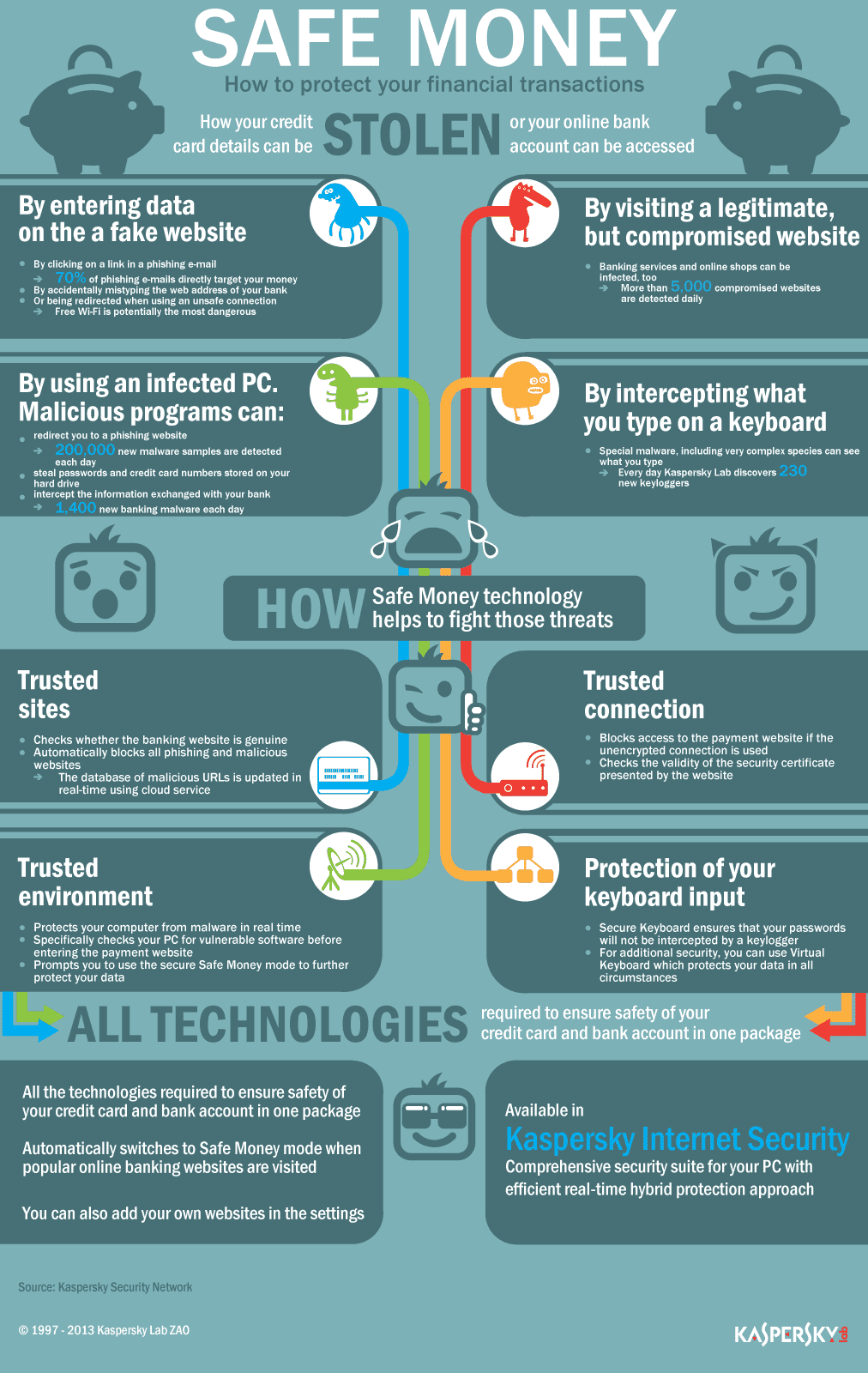
[WPREMARK PRESET_NAME = “chat_message_1_my” icon_show = “0” background_color = “#e0f3ff” padding_right = “30” padding_left = “30” border_radius = “30”] 32 “ύψος =” 32 “] Πώς μπορώ να ανοίξω ασφαλή χρήματα στο Kaspersky
Επιλέξτε την ενότητα Προστασία. Επιλέξτε το στοιχείο Safe Money. Το παράθυρο εμφανίζει τις ρυθμίσεις του συστατικού ασφαλούς χρήματος. Ενεργοποιήστε τα ασφαλή χρήματα κάνοντας κλικ στο διακόπτη στο επάνω μέρος του παραθύρου.
Αποθηκευμένος
[/wpremark]
[WPREMARK PRESET_NAME = “chat_message_1_my” icon_show = “0” background_color = “#e0f3ff” padding_right = “30” padding_left = “30” border_radius = “30”] 32 “ύψος =” 32 “] Πώς μπορώ να εξαργυρώσω τον Kaspersky
Εισαγωγή ενός κωδικού ενεργοποίησης CodeOpen Kaspersky Endpoint Security Management Management Console Management Console.Επιλέξτε την ενότητα Πίνακας πληροφοριών.Επιλέξτε την καρτέλα Άδεια χρήσης.Κάντε κλικ στο κουμπί Εισαγωγή κωδικού ενεργοποίησης.Στο πεδίο εισόδου, εισαγάγετε τον κωδικό ενεργοποίησης σύννεφων Kaspersky Endpoint Security που λάβατε από έναν εκπρόσωπο Kaspersky.
[/wpremark]
[WPREMARK PRESET_NAME = “chat_message_1_my” icon_show = “0” background_color = “#e0f3ff” padding_right = “30” padding_left = “30” border_radius = “30”] 32 “ύψος =” 32 “] Είναι ασφαλές χρήμα Kaspersky
Είναι το Kaspersky καλό ναι. Πριν από το ρωσικό σκάνδαλο πληροφοριών, ο Kaspersky ήταν ένα αξιόπιστο όνομα με 20 χρόνια στον κλάδο. Έχει δοκιμάσει πάνω από το μέσο όρο ή εξαιρετική στην ικανότητά του να ανιχνεύει και να εμποδίζει τους ιούς, κακόβουλο λογισμικό και ransomware.
Αποθηκευμένος
[/wpremark]
[WPREMARK PRESET_NAME = “chat_message_1_my” icon_show = “0” background_color = “#e0f3ff” padding_right = “30” padding_left = “30” border_radius = “30”] 32 “ύψος =” 32 “] Πώς μπορώ να προσθέσω έναν ιστότοπο στο Kaspersky Safe Money
Πώς να διαμορφώσετε τα ασφαλή χρήματα για μια συγκεκριμένη ιστοσελίδα, το κύριο παράθυρο εφαρμογής.Κάντε κλικ στο κουμπί Ασφαλές χρήμα.Κάντε κλικ στον ιστότοπο Add To Safe Money για να ανοίξετε πεδία για την προσθήκη των πληροφοριών του ιστότοπου στο σωστό μέρος του παραθύρου.
[/wpremark]
[WPREMARK PRESET_NAME = “chat_message_1_my” icon_show = “0” background_color = “#e0f3ff” padding_right = “30” padding_left = “30” border_radius = “30”] 32 “ύψος =” 32 “] Πώς μπορώ να ανοίξω ένα εισιτήριο με τον Kaspersky
Στο εργαλείο ενσωμάτωσης ασφαλείας Kaspersky για το παράθυρο MSP, κάντε κλικ στην καρτέλα Ticketing. Στη στήλη εισιτηρίων, χρησιμοποιήστε τα κουμπιά εναλλαγής για να ενεργοποιήσετε ή να απενεργοποιήσετε τη δημιουργία εισιτηρίων για τις αντίστοιχες σοβαρότητες συμβάντων, οι οποίες εμφανίζονται στη στήλη σοβαρότητας συμβάντος. Από προεπιλογή, η έκδοση εισιτηρίων είναι ενεργοποιημένη για όλα τα συμβάντα εκτός από τις πληροφορίες.
[/wpremark]
[WPREMARK PRESET_NAME = “chat_message_1_my” icon_show = “0” background_color = “#e0f3ff” padding_right = “30” padding_left = “30” border_radius = “30”] 32 “ύψος =” 32 “] Γιατί τα ασφαλή μου χρήματα στο Kaspersky δεν λειτουργούν
Εάν η επανεκκίνηση του προγράμματος περιήγησης δεν βοήθησε, δοκιμάστε να κάνετε επανεκκίνηση της εφαρμογής Kaspersky. Εάν αυτό δεν βοήθησε, επανεκκινήστε τον υπολογιστή. Εάν το ζήτημα επιμένει, στείλτε ένα αίτημα στην εξυπηρέτηση πελατών με έναν από τους ακόλουθους τρόπους: Κάντε κλικ στην επιλογή Αναφορά ενός προβλήματος στο προστατευμένο πρόγραμμα περιήγησης.
[/wpremark]
[WPREMARK PRESET_NAME = “chat_message_1_my” icon_show = “0” background_color = “#e0f3ff” padding_right = “30” padding_left = “30” border_radius = “30”] 32 “ύψος =” 32 “] Πώς μπορώ να κατεβάσω την αγορά μου kaspersky
Για να κατεβάσετε την αγορασμένη εφαρμογή σας: Μεταβείτε στην ενότητα Συνδρομών.Κάντε κλικ στην συνδρομή ενδιαφέροντος.Κάντε κλικ στο κουμπί λήψης.Επιβεβαιώστε την προεπιλεγμένη επιλογή λήψης.
[/wpremark]
[WPREMARK PRESET_NAME = “chat_message_1_my” icon_show = “0” background_color = “#e0f3ff” padding_right = “30” padding_left = “30” border_radius = “30”] 32 “ύψος =” 32 “] Η Kaspersky επιστρέφει χρήματα
Ποια είναι η πολιτική επιστροφής χρημάτων Το κατάστημα Kaspersky US by Digital River προσφέρει εγγύηση επιστροφής χρημάτων 30 ημερών για όλα τα προϊόντα. Πώς μπορώ να ζητήσω επιστροφή χρημάτων για να ζητήσω επιστροφή χρημάτων, πρέπει να αναζητήσετε την παραγγελία σας και στη συνέχεια να χρησιμοποιήσετε το αίτημα μια επιλογή επιστροφής χρημάτων για να υποβάλετε το αίτημά σας.
[/wpremark]
[WPREMARK PRESET_NAME = “chat_message_1_my” icon_show = “0” background_color = “#e0f3ff” padding_right = “30” padding_left = “30” border_radius = “30”] 32 “ύψος =” 32 “] Πώς λειτουργούν τα ασφαλή χρήματα
Το Safe Money προστατεύει τα δεδομένα που εισάγονται μέσα και/ή εμφανίζονται σε ασφαλές πρόγραμμα περιήγησης, εμποδίζοντας τον απομακρυσμένο πρόγραμμα περιήγησης και τη χειραγώγηση των προϊόντων και τη λήψη οθόνης. Ο εισβολέας δεν θα είναι σε θέση να παρακολουθήσει τις ενέργειες χρήστη για να δει ευαίσθητα δεδομένα όπως οι λειτουργίες τραπεζικού λογαριασμού, το υπόλοιπο, οι αγορές κ.λπ.
[/wpremark]
[WPREMARK PRESET_NAME = “chat_message_1_my” icon_show = “0” background_color = “#e0f3ff” padding_right = “30” padding_left = “30” border_radius = “30”] 32 “ύψος =” 32 “] Είναι η Kaspersky εξακολουθεί να είναι ρωσική εταιρεία
Το Laboratoriya Kasperskogo) είναι μια ρωσική πολυεθνική ασφάλεια στον κυβερνοχώρο και παροχέας αντι-ιού που εδρεύει στη Μόσχα της Ρωσίας και λειτουργεί από εταιρεία χαρτοφυλακίου στο Ηνωμένο Βασίλειο. Ιδρύθηκε το 1997 από τους Eugene Kaspersky, Natalya Kaspersky και Alexey De-Monderik. Ο Eugene Kaspersky είναι σήμερα ο Διευθύνων Σύμβουλος.
[/wpremark]
[WPREMARK PRESET_NAME = “chat_message_1_my” icon_show = “0” background_color = “#e0f3ff” padding_right = “30” padding_left = “30” border_radius = “30”] 32 “ύψος =” 32 “] Πώς μπορώ να επιτρέψω έναν ιστότοπο μέσω του Kaspersky
Πώς να προσθέσετε έναν σύνδεσμο σε αξιόπιστοι στο Kaspersky Basic, Standard, Plus, Premiumin Το κύριο παράθυρο της εφαρμογής Kaspersky, κάντε κλικ στο κουμπί.Μεταβείτε στις ρυθμίσεις ασφαλείας.Στην ενότητα βασική προστασία, επιλέξτε Ασφαλής περιήγηση.Κάντε κλικ στην επιλογή Προχωρημένες ρυθμίσεις.Κάντε κλικ στο σύνδεσμο αξιόπιστων διευθύνσεων URL.Κάντε κλικ στην προσθήκη.
[/wpremark]
[WPREMARK PRESET_NAME = “chat_message_1_my” icon_show = “0” background_color = “#e0f3ff” padding_right = “30” padding_left = “30” border_radius = “30”] 32 “ύψος =” 32 “] Πώς μπορώ να σαρώσω έναν ιστότοπο με τον Kaspersky
Έλεγχος ενός ιστότοπου για ασφαλεία, το κύριο παράθυρο εφαρμογής.Κάντε κλικ στο.Στην ενότητα Προστασία, επιλέξτε το υποτμήμα κατά του ιού Web Anti-Virus.Κάνοντας κλικ στο σύνδεσμο Advanced Settings, ανοίξτε τις προηγμένες ρυθμίσεις της ενότητας web anti-virus.Στην ενότητα Advisor URL, επιλέξτε το πλαίσιο ελέγχου URL.
[/wpremark]
[WPREMARK PRESET_NAME = “chat_message_1_my” icon_show = “0” background_color = “#e0f3ff” padding_right = “30” padding_left = “30” border_radius = “30”] 32 “ύψος =” 32 “] Πώς μπορώ να ενεργοποιήσω τη δοκιμή μου Kaspersky
Κουμπί εφαρμογής και, στη συνέχεια, κάντε κλικ στην έκδοση δοκιμής ενεργοποίησης της εφαρμογής. Σύνδεσμος στο παράθυρο που ανοίγει εάν θέλετε να αγοράσετε μια εμπορική άδεια κάντε κλικ στην ενεργοποίηση αγοράς.
[/wpremark]
[WPREMARK PRESET_NAME = “chat_message_1_my” icon_show = “0” background_color = “#e0f3ff” padding_right = “30” padding_left = “30” border_radius = “30”] 32 “ύψος =” 32 “] Πώς μπορώ να πάρω το κλειδί άδειας kaspersky
Εάν αγοράσατε την άδεια στο ηλεκτρονικό κατάστημα, ο κωδικός ενεργοποίησής σας θα αποσταλεί στο email που χρησιμοποιήσατε κατά την αγορά σας. Εάν αγοράσατε την εφαρμογή σε ένα CD, θα βρείτε τον κωδικό ενεργοποίησής σας στον Οδηγό γρήγορης εκκίνησης. Εάν αγοράσατε μια κάρτα ανανέωσης άδειας, μπορείτε να βρείτε τον κωδικό στο πίσω μέρος της κάρτας.
[/wpremark]
[WPREMARK PRESET_NAME = “chat_message_1_my” icon_show = “0” background_color = “#e0f3ff” padding_right = “30” padding_left = “30” border_radius = “30”] 32 “ύψος =” 32 “] Γιατί δεν θα με αφήσει να ανοίξω έναν ιστότοπο
Οι εφαρμογές Kaspersky ενδέχεται να εμποδίσουν την πρόσβαση σε έναν ιστότοπο: Μπορεί να εμφανίζεται εσφαλμένα ή να μην ανοίξει εντελώς. Αυτό μπορεί να συμβεί λόγω των ακόλουθων λόγων: ο ιστότοπος μπορεί να περιέχει συνδέσμους ηλεκτρονικού ψαρέματος, κακόβουλο κώδικα ή άλλες απειλές.
[/wpremark]
[WPREMARK PRESET_NAME = “chat_message_1_my” icon_show = “0” background_color = “#e0f3ff” padding_right = “30” padding_left = “30” border_radius = “30”] 32 “ύψος =” 32 “] Πώς μπορώ να εγκαταστήσω προϊόντα Kaspersky
Διαβάστε την πολιτική απορρήτου και επιβεβαιώστε τη συμφωνία σας. Στη συνέχεια, κάντε κλικ στην επιλογή Αποδοχή για να προχωρήσετε Διαβάστε το Kaspersky. Δήλωση δικτύου ασφαλείας.
[/wpremark]
[WPREMARK PRESET_NAME = “chat_message_1_my” icon_show = “0” background_color = “#e0f3ff” padding_right = “30” padding_left = “30” border_radius = “30”] 32 “ύψος =” 32 “] Είναι η Kaspersky μια αγορά μιας φορά
Μια συνδρομή μπορεί να είναι περιορισμένη (για ένα έτος, για παράδειγμα) ή απεριόριστη (χωρίς ημερομηνία λήξης). Για να διατηρήσετε την ασφάλεια του Διαδικτύου Kaspersky μετά τη λήξη ενός περιορισμένου όρου συνδρομής, πρέπει να το ανανεώσετε με το χέρι.
[/wpremark]
[WPREMARK PRESET_NAME = “chat_message_1_my” icon_show = “0” background_color = “#e0f3ff” padding_right = “30” padding_left = “30” border_radius = “30”] 32 “ύψος =” 32 “] Μπορεί ο Kaspersky να εμπιστευτεί τώρα
Αποτελέσματα δοκιμών Kaspersky
Το AV-Test θέτει όλα τα προϊόντα μέσω αυστηρών δοκιμών και είναι η πιο αξιόπιστη πηγή για ανεξάρτητες δοκιμές για προϊόντα ασφαλείας. Η Kaspersky βαθμολογεί τακτικά τέλεια ή σχεδόν τέλεια με κάθε μία από τις προσφορές του όταν πρόκειται για προστασία.
[/wpremark]
[WPREMARK PRESET_NAME = “chat_message_1_my” icon_show = “0” background_color = “#e0f3ff” padding_right = “30” padding_left = “30” border_radius = “30”] 32 “ύψος =” 32 “] Γιατί δεν μπορώ να ακυρώσω τη συνδρομή μου Kaspersky
Για να απενεργοποιήσετε την αυτόματη ανανέωση χρησιμοποιώντας τον λογαριασμό μου στο Kaspersky: Μεταβείτε στην ενότητα Συνδρομών και επιλέξτε την συνδρομή που ενδιαφέρει. Κάντε κλικ στο κουμπί Διαχείριση συνδρομής για να ανοίξετε το μενού συνδρομής. Στο μενού συνδρομής κάντε κλικ στο κουμπί Ακύρωση συνδρομής.
[/wpremark]
[WPREMARK PRESET_NAME = “chat_message_1_my” icon_show = “0” background_color = “#e0f3ff” padding_right = “30” padding_left = “30” border_radius = “30”] 32 “ύψος =” 32 “] Πώς μπορώ να ξεκινήσω ασφαλή χρήματα
8 απλοί τρόποι για να εξοικονομήσετε χρήματα για τα έξοδά σας. Το πρώτο βήμα για να ξεκινήσετε την εξοικονόμηση χρημάτων είναι να υπολογίσετε πόσο ξοδεύετε.Συμπεριλάβετε την εξοικονόμηση στον προϋπολογισμό σας.Βρείτε τρόπους για να μειώσετε τις δαπάνες.Προσδιορίστε τις οικονομικές σας προτεραιότητες.Επιλέξτε τα σωστά εργαλεία.Κάντε την εξοικονόμηση αυτόματη.Παρακολουθήστε τις αποταμιεύσεις σας.
[/wpremark]
[WPREMARK PRESET_NAME = “chat_message_1_my” icon_show = “0” background_color = “#e0f3ff” padding_right = “30” padding_left = “30” border_radius = “30”] 32 “ύψος =” 32 “] Γιατί μας απαγόρευσε το kaspersky
Η διοίκηση αύξησε τον ερευνητή της εθνικής ασφάλειας στο λογισμικό Antivirus του Kaspersky Lab πέρυσι, καθώς οι φόβοι αυξήθηκαν για ρωσικά κυβερνοεπίσκοπες μετά την εισβολή στη Μόσχα. U.μικρό. Οι ρυθμιστικές αρχές έχουν ήδη απαγορεύσει τη χρήση της ομοσπονδιακής κυβέρνησης του λογισμικού Kaspersky.
[/wpremark]
[WPREMARK PRESET_NAME = “chat_message_1_my” icon_show = “0” background_color = “#e0f3ff” padding_right = “30” padding_left = “30” border_radius = “30”] 32 “ύψος =” 32 “] Είναι ασφαλές για χρήση το Kaspersky στις ΗΠΑ
Συνολική βαθμολογία: Εάν εκτελείτε συστήματα Windows, τότε ο Kaspersky είναι καλός σε αυτό που κάνει. Αλλά το τρέξιμο σε ένα macOS είναι μια περίπλοκη διαδικασία που μας άφησε απογοητευμένοι και ενοχλημένοι. Δυστυχώς, δεν μπορούμε να προτείνουμε να χρησιμοποιήσουμε το Kaspersky λόγω της πιθανής απειλής εθνικής ασφάλειας.
[/wpremark]
[WPREMARK PRESET_NAME = “chat_message_1_my” icon_show = “0” background_color = “#e0f3ff” padding_right = “30” padding_left = “30” border_radius = “30”] 32 “ύψος =” 32 “] Πώς μπορώ να ξέρω αν ο Kaspersky εμποδίζει έναν ιστότοπο
Εάν ο Kaspersky μπλοκάρει ένα linkclick δείχνει λεπτομέρειες στη σελίδα προειδοποίησης. Θα δείτε γιατί ο antivirus σημείωσε τον ιστότοπο και την ημερομηνία που προστέθηκε στον denylist. Εάν θέλετε να προχωρήσετε, κάντε κλικ στο κουμπί επιθυμίας να συνεχίσετε.
[/wpremark]
[WPREMARK PRESET_NAME = “chat_message_1_my” icon_show = “0” background_color = “#e0f3ff” padding_right = “30” padding_left = “30” border_radius = “30”] 32 “ύψος =” 32 “] Πώς μπορώ να σταματήσω τον Kaspersky να εμποδίσει έναν ιστότοπο
Για να σταματήσετε το kaspersky σας για εύκολη πρόσβαση στον ιστότοπο, συνιστάται να ανοίξετε το Kaspersky Total Security και να μεταβείτε στις ρυθμίσεις. Στη συνέχεια, εξερευνήστε τη στήλη «Προστασία» και ενεργοποιήστε το όνομα του διακόπτη ως «Anti-Banner». Αφού επιλέξετε αυτό, κάντε κλικ στο ‘Configure Blocked URL’. Επιλέξτε τη διεύθυνση URL που θέλετε να ξεκλειδώσετε.
[/wpremark]
[WPREMARK PRESET_NAME = “chat_message_1_my” icon_show = “0” background_color = “#e0f3ff” padding_right = “30” padding_left = “30” border_radius = “30”] 32 “ύψος =” 32 “] Πώς μπορώ να ξεκινήσω τη σάρωση με τον Kaspersky
Για να ξεκινήσετε μια πλήρη σάρωση: Ανοίξτε το κύριο παράθυρο εφαρμογής.Κάντε κλικ στο κουμπί σάρωσης. Ανοίγει το παράθυρο σάρωσης.Στο παράθυρο σάρωσης, επιλέξτε την ενότητα πλήρους σάρωσης.Στην ενότητα πλήρους σάρωσης, κάντε κλικ στο κουμπί Εκτέλεση σάρωσης.
[/wpremark]